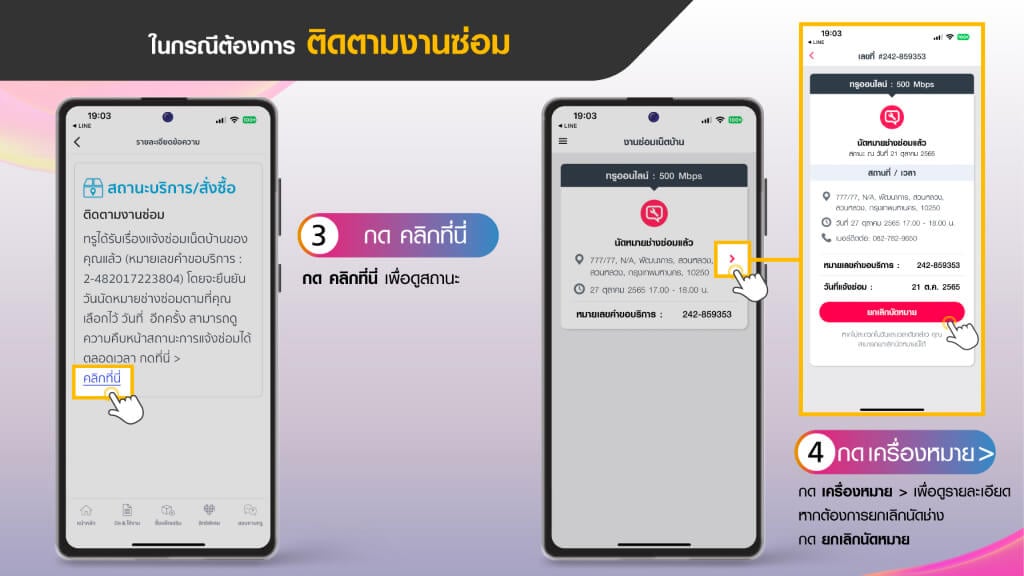วิธีแจ้งปัญหาเน็ตบ้านพร้อมติดตามบริการ ได้ด้วยตัวคุณเอง
หากเน็ต WiFi ที่บ้านมีปัญหา ไม่ต้องไปช็อป หรือ โทรถามคอลเซ็นเตอร์ให้ยุ่งยาก สามารถตรวจสอบเน็ตบ้านเพื่อแก้ปัญหาเบื้องต้น นัดช่าง หรือติดตามช่าง ก็ทำเองได้ ง่าย สะดวก ผ่าน ทรู ไอเซอร์วิส
ขั้นตอนตรวจสอบสัญญาณเน็ตบ้านเบื้องต้น
- เปิดแอปหรือเว็บ ทรู ไอเซอร์วิส คลิก
- เข้าสู่ระบบด้วยเบอร์มือถือ หรือ อีเมล ที่ลงทะเบียนทรูไอดีไว้
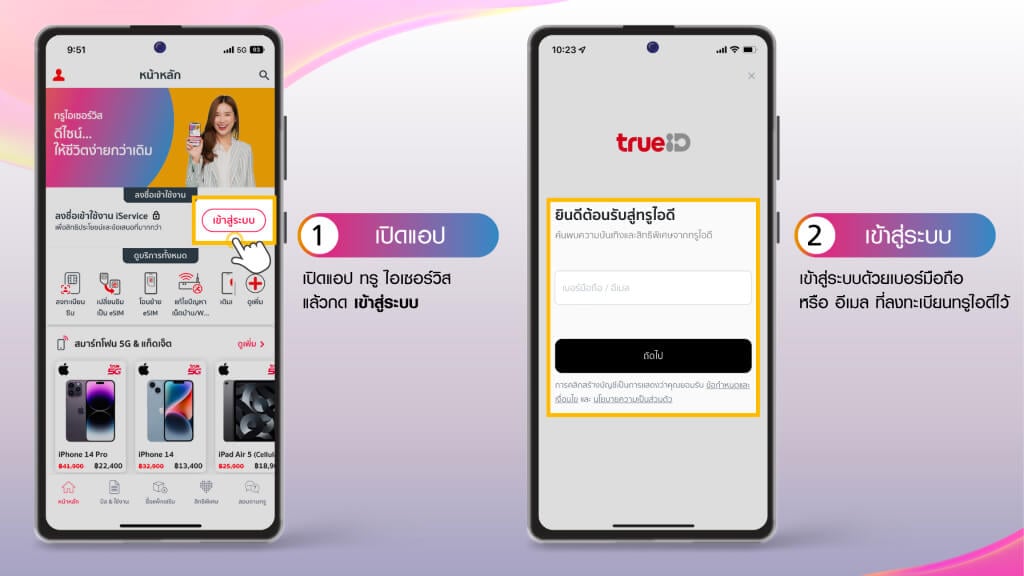
- เลื่อนแถบ ดูบริการทั้งหมดด้านบนในหน้าแรก แล้วเลือกไอคอน แก้ปัญหาเน็ตบ้าน/WiFi
- ระบบจะเข้าสู่มะลิ แจ้งปัญหาการใช้งาน กด ตรวจเช็กค่าสัญญาณภายนอก และ ตรวจเช็กค่าสัญญาณภายใน
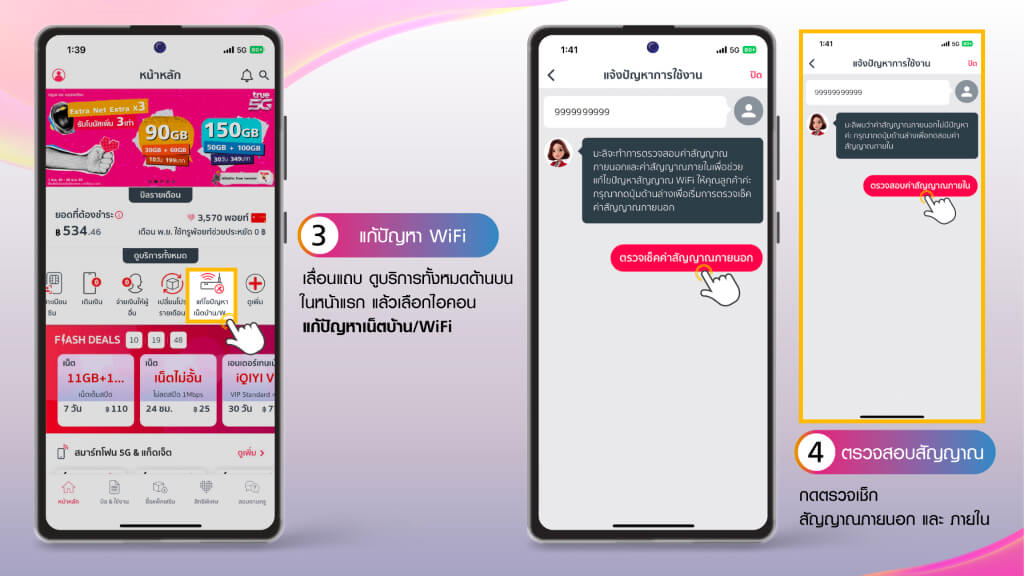
ในกรณีที่ระบบอัตโนมัติตรวจสอบแล้ว ค่าสัญญาณเน็ต ผิดปกติ
- กด นัดหมายช่าง เพื่อนัดให้ช่างเข้าไปแก้ไข
- เลือก วันและเวลา ที่ต้องการนัดช่าง แล้วกด ถัดไป จากนั้นตรวจสอบความถูกต้อง แล้วกด นัดหมายเลย
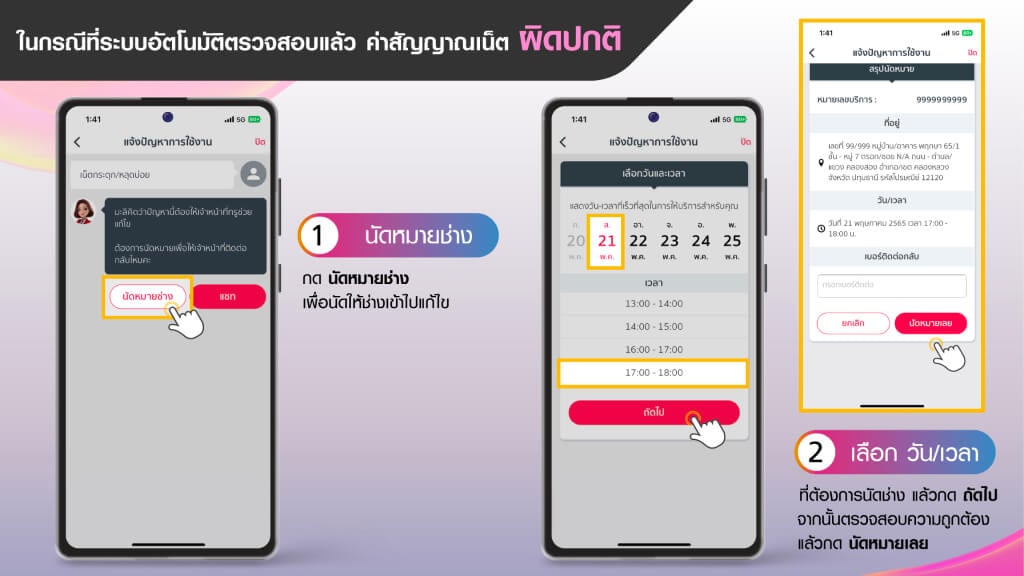
ในกรณีที่ระบบอัตโนมัติตรวจสอบแล้ว ค่าสัญญาณเน็ต ปกติ
- กดเลือก Lan หรือ WiFi
- กดเลือก หัวข้อตามปัญหาการใช้งาน
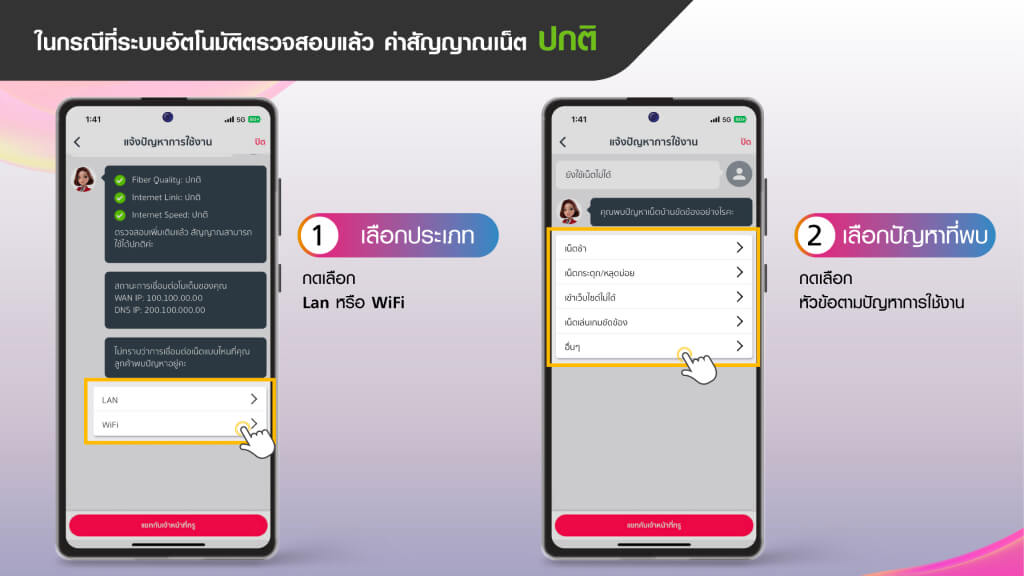
- หากเน็ตบ้านยังมีปัญหา กด ให้โทรกลับ เพื่อนัดให้เจ้าหน้าที่ติดต่อกลับ
- ใส่เบอร์ติดต่อกลับ แล้วกด ยืนยัน จะมีเจ้าหน้าที่ติดต่อกลับไป
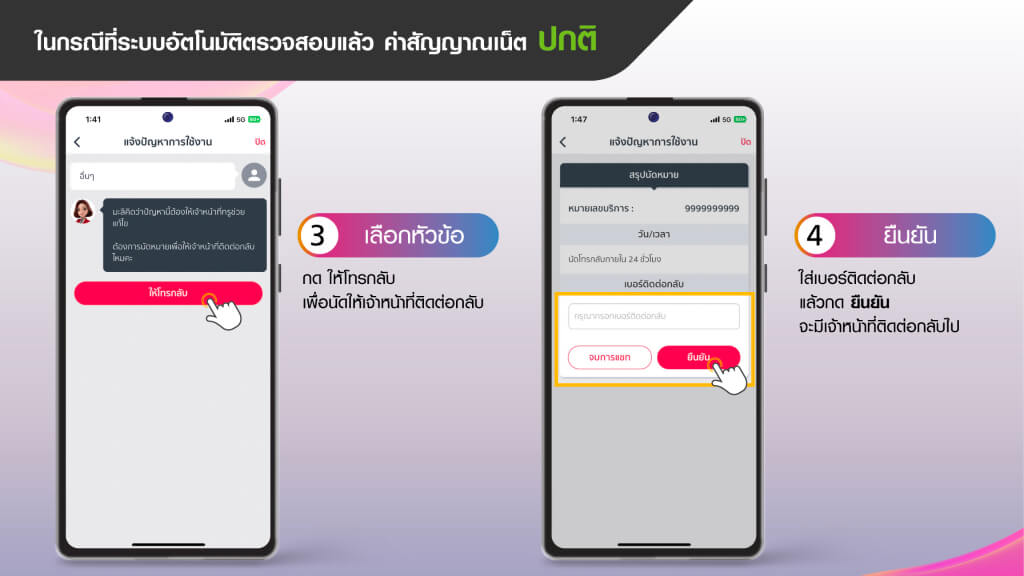
ในกรณีต้องการติดตามงานซ่อม
หลังจากนัดหมายช่างเรียบร้อยแล้ว ต้องการดูกำหนดวันเวลาที่ช่างจะเข้ามาซ่อม
- กด รูปกระดิ่ง ด้านบนหน้าแรกของแอป หรือ เว็บ ทรู ไอเซอร์วิส เพื่อเข้าหน้า กล่องข้อความ
- เลือกหัวข้อ สถานะบริการ/สั่งซื้อ ติดตามงานซ่อม
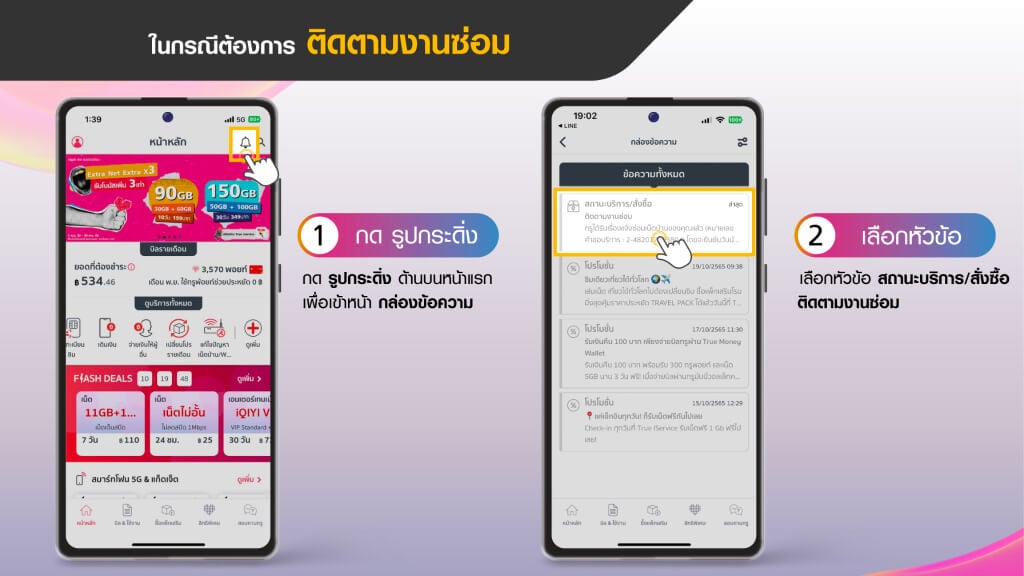
- กด คลิกที่นี่ เพื่อดูสถานะ
- กด เครื่องหมาย > เพื่อดูรายละเอียด และหากต้องการยกเลิกนัดช่าง กด ยกเลิกนัดหมาย